win7刚开机cpu就满了的解决办法 win7系统cpu占用过高的解决方法
win7刚开机cpu就满了的解决办法,Win7作为一款广受欢迎的操作系统,许多用户可能会遇到开机后CPU占用过高的问题,当我们启动电脑后,CPU占用率异常高不仅会影响系统的运行速度,还可能导致电脑卡顿甚至死机。针对这一问题,我们需要寻找解决办法来优化CPU的使用情况,以确保系统的正常运行。在本文中将介绍一些有效的解决方法,帮助用户解决Win7开机CPU占用过高的困扰。
解决办法如下:
一、杀毒软件造成
金山和瑞星之类杀毒软件都加入了对网页、插件和邮件的随机监控,这就增大了系统的负担。小编建议大家尽量使用最少的监控服务,或者升级硬件配置。
二、病毒、木马造成
有可能电脑中毒,大量的蠕虫病毒在系统内部迅速复制,造成CPU占用极速增加。小编建议大家要用可靠的杀毒软件彻底清理系统内存和本地硬盘,并打开系统设置软件,查看有无
异常启动的程序;经常更新杀毒软件和防火墙,加强防毒意识,掌握正确的防杀毒知识。
三、驱动没有经过认证造成
大量的测试版驱动在网上泛滥,造成了难以发现的故障原因。这就要求大家要特别注意显卡驱动,建议使用微软认证的或由官方发布的驱动,并且严格核对型号、版本。
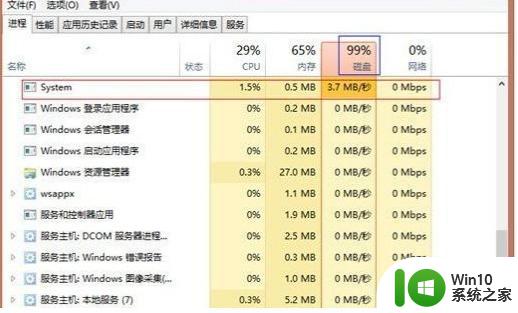
四、启动项太多造成
很多人都喜欢将软件设置成开机启动,电脑的启动项越来越多,CPU使用率自然就会明显升高。小编建议大家关闭不必要的启动项,点击 开始—运行—输入msconfig—关闭不需要的启动项。
五、运行大型程序造成
有些网友在显卡等硬件配置没有满足需求的情况下,运行大型程序,比如网游,CPU占用率当然会高。小编建议在运行大型程序之前,查看电脑配置是否满足运行该程序的最低配置,如果确实是电脑配置不行的话,那就要将电脑进行硬件升级了。
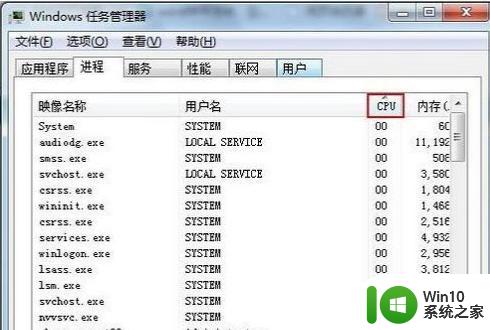
六、系统文件错误造成
有时候系统文件会出现错误,可能造成CPU使用率高,甚至是高达100%。大家可以用系统自带的分区检查和整理工具进行检查和整理,开始—运行—输入CMD,在命令行里输入“chkdsk d: /b /x”,硬盘碎片用系统自带的就行;针对坏道,可以用硬盘坏道测试修复软件测试确定存在后,进行修复。
以上是解决Win7开机后CPU占用率高的全部方法,希望这些建议能帮到遇到同样问题的朋友。
win7刚开机cpu就满了的解决办法 win7系统cpu占用过高的解决方法相关教程
- win7svchost占用cpu过高的处理方法 win7svchost占用cpu过高的解决方法有哪些
- win7 64位CPU使用率过高怎么办 win7 64位系统CPU占用率异常高的原因及解决方法
- win7玩游戏cpu占用满了处理方法 win7玩游戏cpu占用过高怎么办
- win7街头篮球占用cpu的解决方法 win7街头篮球占用cpu过高怎么解决
- 减少CPU占用提高Win7系统运行的解决方法 如何优化Win7系统减少CPU占用
- win7系统cpu占用率100的处理方法 win7系统cpu占用率过高如何降低
- win7旗舰版cpu占用高如何解决 win7旗舰版内存占用高的原因及解决方法
- win7内存爆满的解决方法 win7电脑内存占用过高怎么处理
- win7系统占用100%CPU怎么解决 win7磁盘占用100%怎么解决
- 雨林木风win7系统内存占用过多的解决方法 雨林木风win7系统内存占用过高怎么办
- win7系统Trustedinstaller.exe进程影响系统运行怎么解决 Trustedinstaller.exe进程占用CPU高解决方法
- 解决Win7 32位系统内存占用太多的最佳方法 Win7 32位系统内存占用过高怎么办
- window7电脑开机stop:c000021a{fata systemerror}蓝屏修复方法 Windows7电脑开机蓝屏stop c000021a错误修复方法
- win7访问共享文件夹记不住凭据如何解决 Windows 7 记住网络共享文件夹凭据设置方法
- win7重启提示Press Ctrl+Alt+Del to restart怎么办 Win7重启提示按下Ctrl Alt Del无法进入系统怎么办
- 笔记本win7无线适配器或访问点有问题解决方法 笔记本win7无线适配器无法连接网络解决方法
win7系统教程推荐
- 1 win7访问共享文件夹记不住凭据如何解决 Windows 7 记住网络共享文件夹凭据设置方法
- 2 笔记本win7无线适配器或访问点有问题解决方法 笔记本win7无线适配器无法连接网络解决方法
- 3 win7系统怎么取消开机密码?win7开机密码怎么取消 win7系统如何取消开机密码
- 4 win7 32位系统快速清理开始菜单中的程序使用记录的方法 如何清理win7 32位系统开始菜单中的程序使用记录
- 5 win7自动修复无法修复你的电脑的具体处理方法 win7自动修复无法修复的原因和解决方法
- 6 电脑显示屏不亮但是主机已开机win7如何修复 电脑显示屏黑屏但主机已开机怎么办win7
- 7 win7系统新建卷提示无法在此分配空间中创建新建卷如何修复 win7系统新建卷无法分配空间如何解决
- 8 一个意外的错误使你无法复制该文件win7的解决方案 win7文件复制失败怎么办
- 9 win7系统连接蓝牙耳机没声音怎么修复 win7系统连接蓝牙耳机无声音问题解决方法
- 10 win7系统键盘wasd和方向键调换了怎么办 win7系统键盘wasd和方向键调换后无法恢复
win7系统推荐
- 1 风林火山ghost win7 64位标准精简版v2023.12
- 2 电脑公司ghost win7 64位纯净免激活版v2023.12
- 3 电脑公司ghost win7 sp1 32位中文旗舰版下载v2023.12
- 4 电脑公司ghost windows7 sp1 64位官方专业版下载v2023.12
- 5 电脑公司win7免激活旗舰版64位v2023.12
- 6 系统之家ghost win7 32位稳定精简版v2023.12
- 7 技术员联盟ghost win7 sp1 64位纯净专业版v2023.12
- 8 绿茶ghost win7 64位快速完整版v2023.12
- 9 番茄花园ghost win7 sp1 32位旗舰装机版v2023.12
- 10 萝卜家园ghost win7 64位精简最终版v2023.12